Werbung
 „Gibt es eine Möglichkeit, mit Mozillas Thunderbird personalisierte Massen-E-Mails zu versenden? Dies bedeutet, dass E-Mails an eine Gruppe von Personen gesendet werden, ohne dass jeder von ihnen die E-Mail-Adresse des anderen kennt (ohne BCC zu verwenden). Außerdem hat jede Person nur ihre eigene E-Mail-Adresse im Feld "To".
„Gibt es eine Möglichkeit, mit Mozillas Thunderbird personalisierte Massen-E-Mails zu versenden? Dies bedeutet, dass E-Mails an eine Gruppe von Personen gesendet werden, ohne dass jeder von ihnen die E-Mail-Adresse des anderen kennt (ohne BCC zu verwenden). Außerdem hat jede Person nur ihre eigene E-Mail-Adresse im Feld "To".
Ich habe diese Frage nach meinem vorherigen Beitrag erwartet - So senden Sie personalisierte Massen-E-Mails in Outlook So senden Sie personalisierte Massen-E-Mails in Outlook mit Seriendruck Weiterlesen . Lassen Sie mich also dort weitermachen, wo ich aufgehört habe, und ein bisschen Mozilla machen Thunderbird Zusatzjagd. Schließlich hat Mozillas reichhaltiges Add-On-Universum ein Heilmittel für jedes denkbare „Problem“ außer dem Welthunger.
Ja, ich habe die Antwort in gefunden Mozdev.org. Es ist die Mozilla-Entwickler-Community, die sich offenen und kostenlosen, hochwertigen Anwendungen widmet Erweiterungen - ein perfekter Ort, um herauszufinden, für wie Sie Mozilla Thunderbird einrichten möchten etwas.
Mail Tweak ist eine Thunderbird-Erweiterung für Thunderbird ver. 2.0+. Es handelt sich um eine Sammlung von Verbesserungen und Problemumgehungen für den E-Mail-Client. Die Verbesserungen summieren sich insgesamt 36 (113KB) und einer von ihnen heißt Nachrichten personalisieren.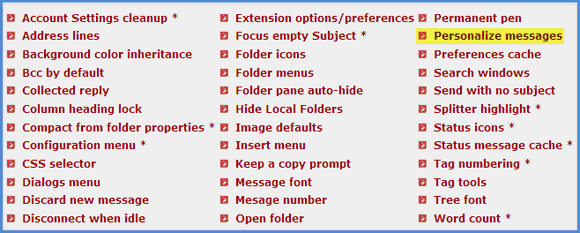
Diese Produktivitätsoptimierung sendet jedem Empfänger eine individuelle Nachricht unter Verwendung von Feldern aus dem Adressbuch oder einer CSV-Datei (Comma Separated Values).
- Gehe zum Installationsseite von Mail Tweak bei Mozdev.org. Laden Sie die mailtweak-0.16.xpi Datei auf Ihren Computer.
- Öffne Thunderbird. Wählen Tools - Add-Ons - Erweiterungen. Navigieren Sie zum Speicherort Ihrer heruntergeladenen Datei und installieren Sie sie. Starten Sie den Thunderbird-Client neu, um den Vorgang abzuschließen.
- Öffnen Sie das Add-On-Fenster (von Tools - Add-On) und wählen Sie die Mail Tweak-Erweiterung. Klicke auf Optionen.
- Scrollen Sie durch die Einträge im Abschnitt Tweaks und wählen Sie Nachrichten personalisieren. Klicken OK.

- Sie können jetzt eine Nachricht verfassen, indem Sie auswählen Nachricht - Nachricht personalisieren von der Menü-Symbolleiste.

Fügen Sie Ihre Empfänger (oder eine Empfängerliste) wie gewohnt hinzu. Sie können die Kontakte natürlich auch auf andere Weise einbinden.
- Klicke auf Adressbuch auf der Speisekarte. Wählen Sie die Namen aus - klicken Sie mit der rechten Maustaste und wählen Sie Personifizieren aus dem Kontextmenü.

- Öffnen Sie ein neues Nachrichtenfenster von Nachricht - Personalisieren. Wähle aus Personifizieren Klicken Sie im Menü auf die Schaltfläche und holen Sie sich die E-Mail-Adressen aus einer CSV-Datei.
- Klicke auf Adressbuch auf der Speisekarte. Wählen Sie die Namen aus - klicken Sie mit der rechten Maustaste und wählen Sie Personifizieren aus dem Kontextmenü.
- Klicken Sie auf, um die Nachrichten zu senden Datei - Personalisieren (oder klicken Sie auf Personifizieren Schaltfläche in der Symbolleiste). Eine Warnung wird mit der Option angezeigt "schick jetzt' oder "Nicht verlassen". Mit der letzteren Option speichert Mail Tweak die Nachrichten (als einzelne E-Mails) im Ordner "Nicht gesendet". Nachdem Sie sie überprüft haben, können Sie sie per E-Mail senden Datei - Nicht gesendete Nachrichten senden.

Personalisieren Sie Ihre E-Mails mit Mail Tweak weiter
Um andere Felder wie Adresse, Stadt, Arbeitstelefon usw. einzuschließen. Geben Sie im Adressbuch Feldattribute in den E-Mails an. Um beispielsweise den Vornamen jedes einzelnen Empfängers anzugeben, platzieren Sie a %%Vorname%% wo benötigt.
(Alle verfügbaren Adressbuchfeldnamen entsprechen den Eigenschaften in der nsIAbCard Datei. Hier werden alle Adressfelder eines bestimmten Kontakts als Attribute gespeichert. Überprüfen Sie alle Attribute Hier.)
Hier ist ein Beispiel zur Veranschaulichung: Geben Sie die Privatadresse und den Ort der Kontakte an %% homeAddress %% und %%Heimatstadt%% an der richtigen Stelle. Ebenso kann es für die anderen Felder ausgearbeitet werden.

Lassen Sie mich zu den persönlichen Nachrichten von Mail Tweaks weiterleiten, ohne dies in eine Suppe aus geekigen Codes und Syntax umzuwandeln Sektion für etwas mehr Hilfe.
Obwohl, Mail Tweak Es wurde für die neueste Version entwickelt und kann auch in Thunderbird 1.5 und in Shredder (Vorabversionen von Thunderbird 3) mit eingeschränkter Funktionalität installiert werden.
MozDev.org weist auf diese Vorsicht hin - Die Leistung ist möglicherweise schlecht, wenn Sie diese Funktion für große Nachrichten oder viele Empfänger verwenden und möglicherweise Warnmeldungen von Thunderbird angezeigt werden. Für den Massenversand ist es besser, ein spezielles Massenversandprogramm zu verwenden.
Dies ist ein guter Rat, aber für den normalen Massenversand eines Heimanwenders mit dem Thunderbird Client, Mail Tweaks ist eine ausreichend gute Produktivitätslösung.
Wie oft verwenden Sie Bulk-Mailing? Denken Sie, dass diese Lösung für Sie praktikabel ist? Lassen Sie uns wissen, ob Sie andere Freeware haben, um die Last zu verringern.
Saikat Basu ist der stellvertretende Redakteur für Internet, Windows und Produktivität. Nachdem er den Schmutz eines MBA und eine zehnjährige Marketingkarriere beseitigt hat, hilft er nun leidenschaftlich anderen, ihre Fähigkeiten zum Geschichtenerzählen zu verbessern. Er hält Ausschau nach dem fehlenden Oxford-Komma und hasst schlechte Screenshots. Aber Fotografie-, Photoshop- und Produktivitätsideen beruhigen seine Seele.

